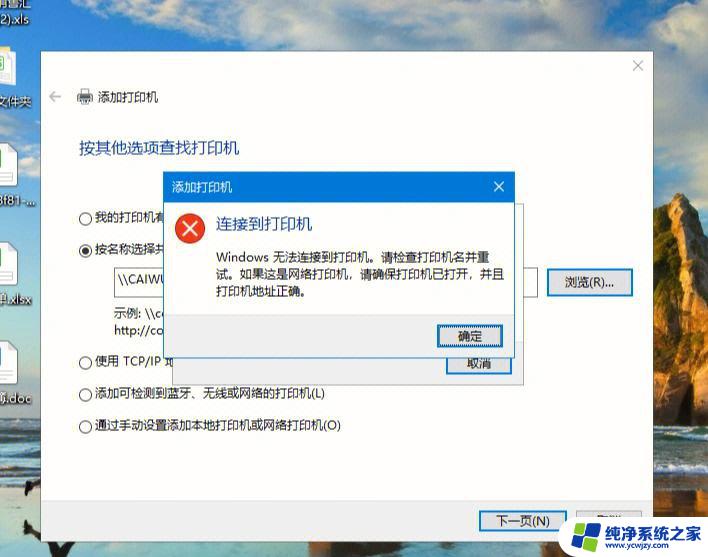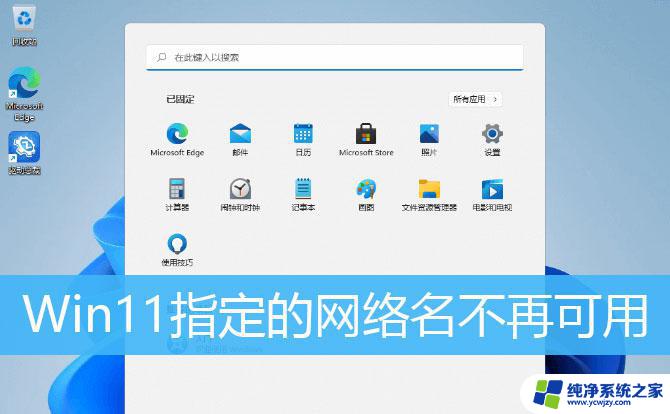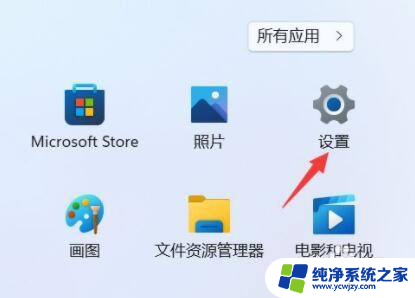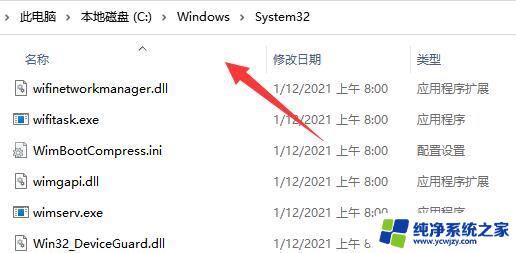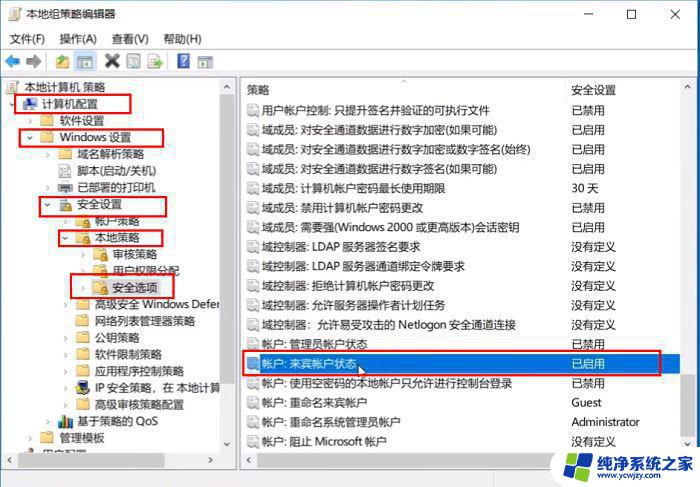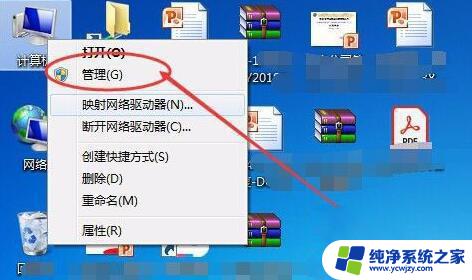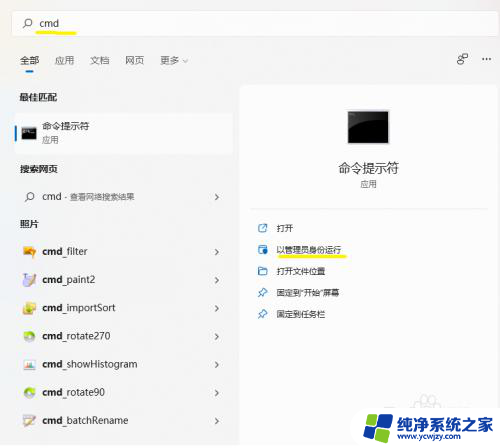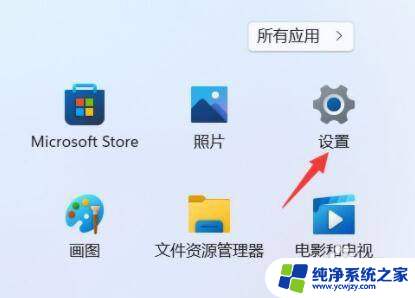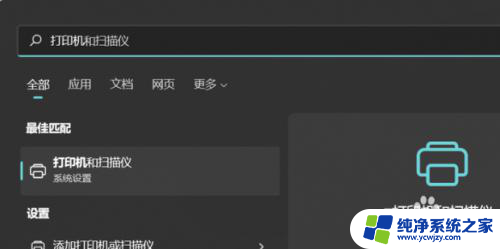win11网络找不到共享打印机
更新时间:2025-01-02 17:56:48作者:yang
近日很多Win11用户反映在网络中无法找到共享打印机的问题,这给他们的工作和生活带来了很大的困扰,针对这一情况,我们有必要了解Win11共享打印机的设置方法,以便解决这一难题。在本文中我们将详细介绍Win11共享打印机的设置步骤,帮助用户顺利解决共享打印机无法连接的问题。
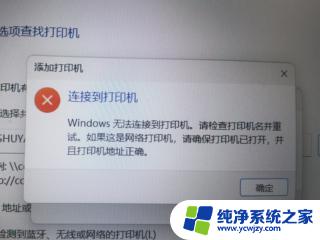
win11找不到共享打印机解决教程
1、点击开始菜单,打开“设置”。点击左侧栏的“蓝牙和其他设备”
2、打开右侧的“打印机和扫描仪”,找到想要共享的打印机,点击进入
3、进入后,再打开“打印机属性”,在属性面板中,点击上方“共享”选项卡
4、进入后,勾选“共享这台打印机”并保存
5、保存后其他电脑只要连接同一个局域网就可以共享台打印机了
以上就是win11网络找不到共享打印机的全部内容,碰到同样情况的朋友们赶紧参照小编的方法来处理吧,希望能够对大家有所帮助。